
Criar e remover alias no Mac
Para facilitar a procura de um ficheiro, pasta, aplicação ou disco, é possível criar um alias para o mesmo e colocá-lo num local fácil de encontrar. Quando abre um alias, abre-se o elemento original.
Criar um alias
No Mac, proceda de uma das seguintes formas:
selecione o elemento e, em seguida, selecione Ficheiro > Criar alias.
Pode criar os alias que quiser para um elemento e, depois, arrastá-los para outras pastas ou para a secretária;
prima Opção + Comando enquanto arrasta o elemento original para outra pasta ou para a secretária para criar um alias e mova-o num só passo.
Adicionar elementos à barra lateral do Finder ou à Dock
Os elementos que vê na barra lateral do Finder e na Dock são alias que apontam para a aplicação, ficheiro, disco ou pasta originais. Por exemplo, na barra lateral, Documentos abre a pasta Documentos que se encontra dentro da pasta pessoal. Pode adicionar os seus próprios elementos à barra lateral ou à Dock.
No Mac, proceda de uma das seguintes formas:
Adicionar uma pasta, aplicação ou disco à barra lateral do Finder: arraste o elemento original para a secção Favoritos.
Adicionar um ficheiro, pasta ou aplicação à Dock: arraste o elemento original para a Dock.
Arraste as aplicações para o lado esquerdo da linha que separa as aplicações usadas recentemente. Arraste os ficheiros e pastas para o lado direito da outra linha que separa as aplicações usadas recentemente. Se tiver movido a Dock para o lado secretária, arraste os ficheiros e pastas de modo a ficarem abaixo do separador e as aplicações de modo a ficarem acima do separador.
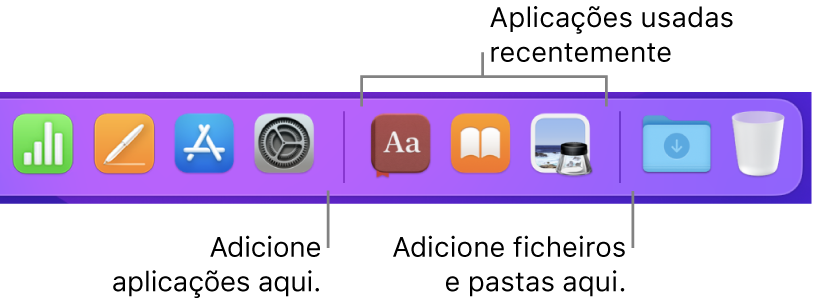
Remover um elemento da barra lateral do Finder ou da Dock
No Mac, proceda de uma das seguintes formas:
Remover um elemento da barra lateral do Finder: arraste o elemento para fora da barra lateral do Finder até ver o sinal de remoção
 .
.Remover um alias da Dock: arraste o elemento para fora da Dock até ver Remover.
Se remover um elemento da barra lateral ou da Dock, só é removido o alias. O elemento original não é removido do Mac.
Encontrar o elemento original de um elemento na barra lateral do Finder ou na Dock
No Mac, proceda de uma das seguintes formas:
Na barra lateral: prima a tecla Controlo enquanto clica no elemento na barra lateral e, em seguida, selecione “Mostrar na respetiva pasta”.
Na Dock: prima a tecla Controlo enquanto clica no elemento na Dock e, em seguida, selecione Opções > Mostrar no Finder.